Appena pronti all'uso, ci sono alcuni suggerimenti che devi sapere per rendere più piacevole la tua esperienza con la tua nuova Xbox One X ($ 395 su Amazon). Ecco cosa devi sapere.
1. Dagli spazio
Prima ancora di collegare la console, pensa a dove la metti. Le console possono surriscaldarsi molto facilmente, il che può portare a prestazioni scadenti e una vita più breve. Per evitare il surriscaldamento, assicurarsi che la console non sia posizionata su altri dispositivi elettronici che producono calore, ad esempio il decoder via cavo, e lasciare alcuni pollici tra le prese d'aria e altri elementi.
2. Non tutti i giochi sono 4K
Uno dei motivi principali per ottenere una Xbox One X è che può giocare a una risoluzione 4K. Non tutti i giochi sono fatti per funzionare a 4K, quindi non sorprenderti se non sei rimasto impressionato dalla grafica su ognuno dei tuoi vecchi giochi Xbox One ($ 450 su Amazon). Non sei tu, è il gioco.
Ecco un elenco di alcuni dei giochi pronti per 4K o che verranno aggiornati per funzionare meglio su X nel prossimo futuro:
- Forza Motorsport 7
- Per onore
- Resident Evil 7
- Stato di degrado 2
- Metro Exodus
- La notte scorsa
- Assassin's Creed Origins
- Forza Horizon 3 ($ 40 al Best Buy)
- Super Lucky's Tale
- PlayerUnknown's Battlegrounds
- Deep Rock Galactic
- Minecraft
- Dragon Ball FighterZ
- Ghost Recon: Wildlands
- Rocket League
- Terra di Mezzo: Shadow of War
- CodeVein
- Sea of Thieves
- Crackdown 3
- Destiny 2
- Gears of War 4
- Istinto omicida
- Halo Wars 2
- Final Fantasy XV
3. Anche la tua TV è importante
Ok, hai questa fantastica nuova console, i giochi 4K e, con tua incredibile delusione, i giochi sembrano esattamente come nella tua vecchia Xbox. Probabilmente è la tua televisione. Per vedere quei fantastici grafici hai bisogno di una TV 4K con un formato HDR10. I televisori compatibili con la tua nuova console, secondo Microsoft, possono essere etichettati come:
- 4K
- 4K Ultra HD
- UHD
- UHD 4K
- SUHD TV
- Ultra HD
- Ultra UDTV
- 2160p
- 3840 x 2160 a 24 Hz
- 50 Hz
- 60 Hz
- HDR Premium
- Ampia gamma dinamica
- HDR
- Colore UHD
- Ultra HD Premium
- Colore profondo Ultra HD
4. Potrebbe essere il tuo HDMI
Se sei sicuro di avere una TV 4K e giochi, allora la grafica potrebbe essere causa della tua presa HDMI. Su alcuni televisori, solo una delle prese HDMI è 4K a 60 Hz, il che è meglio per il tuo X. Controlla il manuale del tuo televisore per assicurarti di utilizzare la presa giusta.
Inoltre, se avevi bisogno di un cavo più lungo e non ne usassi uno fornito con Xbox One X, assicurati di utilizzare un cavo HDMI 2.0 classificato per 4K.
5. Puoi spostare elementi dalla tua vecchia Xbox One a X.
Quando avvii la tua X per la prima volta, dovrai scaricare gli ultimi aggiornamenti. Una volta che hai ordinato, ti consigliamo di spostare i tuoi giochi sulla X dal tuo One o One S. Spostare i tuoi giochi è più veloce che scaricare i giochi da Microsoft.
Sulla tua vecchia Xbox, premi il pulsante Xbox sul controller e vai su Impostazioni> Rete> Trasferimento di rete e seleziona la casella tramite Trasferimento di rete. Quindi, attiva la tua X e vai su Impostazioni> Rete> Trasferimento di rete . In questa pagina vedrai la tua vecchia Xbox elencata. Selezionalo e scegli i giochi che desideri copiare sul tuo X. Seleziona Copia selezionato per avviare il processo.
6. Passa avanti e indietro
Puoi passare X in modo automatico tra 4K e una risoluzione inferiore per i vecchi giochi che non sono in 4K, automaticamente. Premi il pulsante Xbox sul tuo controler e vai su Sistema > Impostazioni > Schermo e suono > Uscita video. Quindi, impostare la risoluzione della TV su 720p o 1080p .
7. È possibile eseguire la vostra casella via cavo o via satellite con la vostra X
Se hai un satellite o un cavo, puoi usare la tua X per controllare il set-top box proprio come Hulu e Netflix. Scollegare il cavo HDMI proveniente dal decoder via cavo o satellitare dalla TV, quindi collegarlo alla porta HDMI IN sulla console.
8. Avrai bisogno di un adattatore per il tuo Kinect
Vuoi spostare Kinect sulla tua nuova X? Bene, avrai bisogno di un adattatore Xbox Kinect poiché il nuovo sistema non è compatibile senza uno. Tuttavia, potresti avere difficoltà a trovare un adattatore. Al momento della stesura di questo post, i negozi online più grandi, incluso lo store Microsoft Xbox, sono esauriti.
9. Usa Cortana invece di un Kinect
Se usi solo il tuo Kinect solo per i comandi vocali, allora potresti non aver bisogno di un adattatore, dopotutto. Prova a utilizzare la funzionalità Cortana. È più affidabile di Kinect e funziona più velocemente completando i tuoi comandi.
Per iniziare, tocca il pulsante Xbox sul controller, seleziona Impostazioni > Tutte le impostazioni> Sistema > Impostazioni Cortana . Evidenzia l'interruttore Off e premi A sul controller. Per completare il set-up, scegli Riavvia ora per riavviare la tua Xbox.
Ecco alcuni suggerimenti per l'utilizzo dei comandi Cortana.
10. Ottieni un disco rigido esterno
Il primo miglior accessorio da acquistare per X è un disco rigido esterno. Xbox One X ha una memoria interna di 1 terabyte, ma può essere utilizzata rapidamente se si dispone di una collezione di giochi di dimensioni decenti. Assicurati che quello che scegli sia dotato di una connessione USB 3.0, almeno 256 GB di spazio di archiviazione e una partizione.











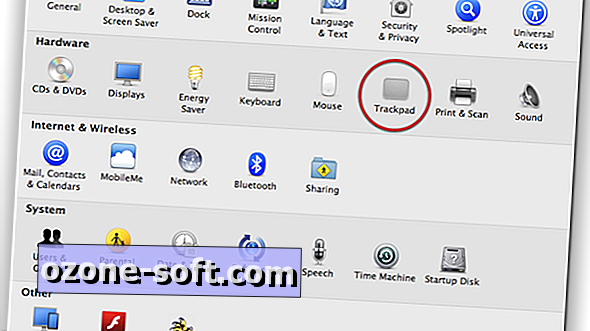


Lascia Il Tuo Commento